Win10系统下upservice.exe程序占用CPU过高怎么办
一位用户反馈自己在使用Windows10正式版系统过程中,发现一个upservice.exe程序占用CPU很高,这是什么程序呢?我们该如何处理呢?其实upservice.exe是银联支付的安全服务软件,我们可以在任务管理器中“upservice.exe”上单击右键,选择“打开文件所在的位置” 就可以发现该程序的所在目录正式银联支付安装目录!下面,就随小编看看Win10系统下upservice.exe程序占用CPU过高的具体解决方法吧!
推荐:win10系统下载地址
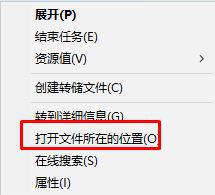
具体如下:
1、Win10系统中upservice.exe 是什么?大家不必担心,如果网银用的少的话可以按下【Win+X】-【程序和功能】;
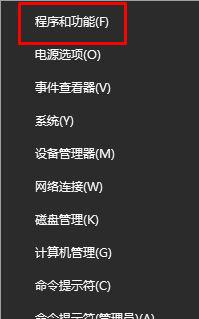
2、找到银联,单击右键,选择【卸载】即可。
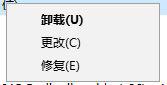
Win10系统下upservice.exe程序占用CPU过高的解决方法就为大家介绍到这里了。遇到同样情况的朋友们,不必太过紧张,只要按照上述步骤操作一遍就可以了!
相关教程:perl.exe cpu 占用高lsass.exe占用cpu如何解决cpu占用过高本地系统cpu占用高我告诉你msdn版权声明:以上内容作者已申请原创保护,未经允许不得转载,侵权必究!授权事宜、对本内容有异议或投诉,敬请联系网站管理员,我们将尽快回复您,谢谢合作!










